轻松制作自己的进销存表格
EXCEl建立销售明细表
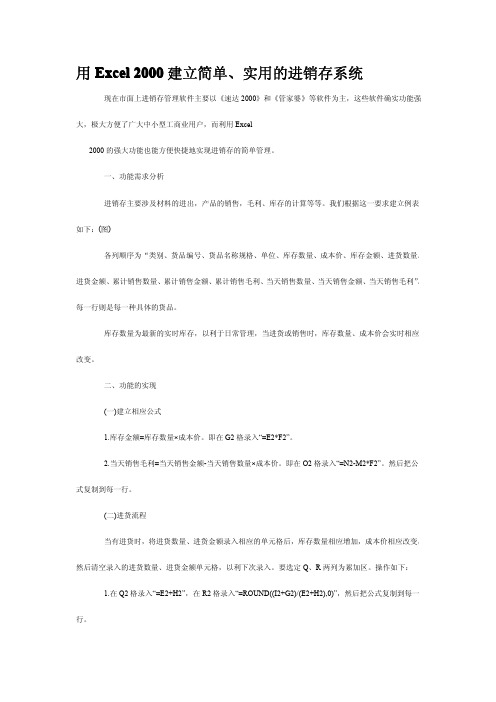
用Excel2000建立简单、实用的进销存系统 现在市面上进销存管理软件主要以《速达2000》和《管家婆》等软件为主,这些软件确实功能强大,极大方便了广大中小型工商业用户,而利用Excel2000的强大功能也能方便快捷地实现进销存的简单管理。
一、功能需求分析进销存主要涉及材料的进出,产品的销售,毛利、库存的计算等等。
我们根据这一要求建立例表如下:(图)各列顺序为“类别、货品编号、货品名称规格、单位、库存数量、成本价、库存金额、进货数量、进货金额、累计销售数量、累计销售金额、累计销售毛利、当天销售数量、当天销售金额、当天销售毛利”。
每一行则是每一种具体的货品。
库存数量为最新的实时库存,以利于日常管理,当进货或销售时,库存数量、成本价会实时相应改变。
二、功能的实现(一)建立相应公式1.库存金额=库存数量×成本价。
即在G2格录入“=E2*F2”。
2.当天销售毛利=当天销售金额-当天销售数量×成本价。
即在O2格录入“=N2-M2*F2”。
然后把公式复制到每一行。
(二)进货流程当有进货时,将进货数量、进货金额录入相应的单元格后,库存数量相应增加,成本价相应改变,然后清空录入的进货数量、进货金额单元格,以利下次录入。
要选定Q、R两列为累加区。
操作如下:1.在Q2格录入“=E2+H2”,在R2格录入“=ROUND((I2+G2)/(E2+H2),0)”,然后把公式复制到每一行。
2.选择工具菜单“宏”中的“录制新宏”,给新宏确定宏名为“进货提交”,然后开始录制:选定Q2到R16区域,复制后,点击E2单元格,选择“编辑”菜单中的“选择性粘贴”,只粘贴值。
然后选择H2到I16区域,清空。
停止录制宏。
3.为保护Q、R两列,将Q、R两列隐藏。
其实就是起到一个累加器的作用。
这样当宏录制完成后,每次只需点击相应的宏,进货数量就实时增加到库存中去了。
(三)销售流程当销售时,将销售数量,销售金额录入相应的单元格后,库存数量相应减少,累计销售数量、累计销售金额、累计销售毛利相应累加,然后清空销售数量,销售金额的单元格,以利下次录入。
Excel教程:仅用四个函数做一个自动统计库存数量的进销存表

Excel教程:仅用四个函数做一个自动统计库存数量的进销存表如何制作一个可以自动统计实时库存以及出入库数量的进销存表格?其实并不需要多么高难度的技术,只需要掌握四个函数并且具备一些基本的Excel编辑和排版能力就可以自己做出来。
这四个函数就是:vlookup、iferror、sumif和if。
接下来就让老菜鸟带你一步一步实现这个出入库表的制作。
《进销存出入库统计表》功能说明:实时统计功能:只需要按照规定的格式记录出库入库流水表,即可自动对最新库存及出入库数量进行实时统计。
智能提醒功能:当物品的库存量低于安全库存数量时进行自动标注达到警示效果。
《进销存出入库统计表》的构成:按照最基本的需求来说,制作一个进销存出入库表通常需要三个部分:基础数据表(也叫基本信息表)、出入库记录表(也叫流水明细表)、库存统计表(也叫结果查询表)。
以下分别来说明这三个部分的做法。
一、基础数据表根据公司的实际需求进行设计,把握一个基本原则,表格要能够体现出物品的所有属性,并且每个属性单独一列进行存放。
表格不要求美观,一定不要出现合并单元格。
例如下图就是一个比较规范的基础数据表:说明:序号不是必须的,仅仅是为了便于查找;统计通常都是使用产品编码作为唯一的依据,如果碰巧你所在公司的产品没有编码,那么序号可以作为编码来使用。
为了确保统计数据的准确性,当有新产品的时候,需要在表格里增加记录,如果有淘汰产品,则无需删除原有记录。
二、出入库记录表通常出库和入库是分成两个sheet进行存放的,也可以合在一起存放,为了方便起见,我们合在一起来做示例。
表格中的数据列需要包含基本的产品信息以及出入库的日期和数量,格式大致为:在上方这个流水表中,只有蓝色的A、E、F、G这几列需要及时记录。
分类、名称和单位这几列等基本信息都是通过公式来自动生成的,大家一定猜到了,该vlookup上场了!不错,这正是vlookup大显身手的时候,通过下面这张图,可以看到,编码后面的三列都是使用vlookup函数得到的。
轻松制作自己的进销存表格
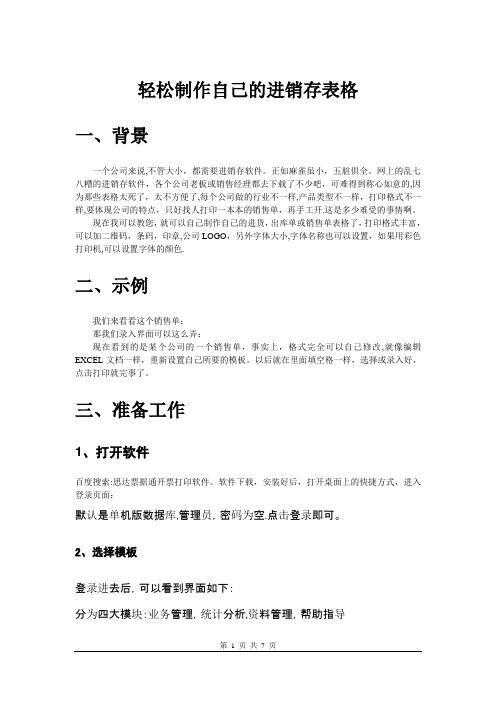
轻松制作自己的进销存表格一、背景一个公司来说,不管大小,都需要进销存软件。
正如麻雀虽小,五脏俱全。
网上的乱七八糟的进销存软件,各个公司老板或销售经理都去下载了不少吧,可难得到称心如意的,因为那些表格太死了,太不方便了,每个公司做的行业不一样,产品类型不一样,打印格式不一样,要体现公司的特点,只好找人打印一本本的销售单,再手工开.这是多少难受的事情啊。
现在我可以教您,就可以自己制作自己的进货,出库单或销售单表格了,打印格式丰富,可以加二维码,条码,印章,公司LOGO,另外字体大小,字体名称也可以设置,如果用彩色打印机,可以设置字体的颜色.二、示例我们来看看这个销售单:那我们录入界面可以这么弄:现在看到的是某个公司的一个销售单,事实上,格式完全可以自己修改,就像编辑EXCEL文档一样,重新设置自己所要的模板。
以后就在里面填空格一样,选择或录入好,点击打印就完事了。
三、准备工作1、打开软件百度搜索:思达票据通开票打印软件。
软件下载,安装好后,打开桌面上的快捷方式,进入登录页面:默认是单机版数据库,管理员,密码为空.点击登录即可。
2、选择模板登录进去后,可以看到界面如下:分为四大模块:业务管理,统计分析,资料管理,帮助指导默认进入业务管理模块.由于我们是第一次使用,在“我的票据"中,除了看到“打开收据模板”外,其它都是空的.点击“打开收据模板”,进入模板列表,如图示:在这里,我们看到,左侧是模板的分类,包括:收据,发票,进销存,行业收据等等。
每个分类后面,是具体的各个模板.点击左侧分类列表中的“进销存”,右侧看到属于进销存的各个模板.点击销售单,添加。
这样就能把销售单模板加到“我的票据”中来.四、开单功能1、开单管理点击销售单,进入销售单管理窗口,这里可以看到以前开过的销售单列表,方便查询每一天或某段时间开过的销售单据,可以按客户名称,日期等条件进行查询。
在左边,是一排的功能按钮,可以增加新的销售单,修改旧的销售单,删除旧的销售单,还可以从EXCEL里面导入进来,或导出到EXCEL表格中去,可以批量打印,另外右侧的表格可以设置哪些字段需要显示,哪些不显示。
实用必看!手把手教你制作进销存出入库表格
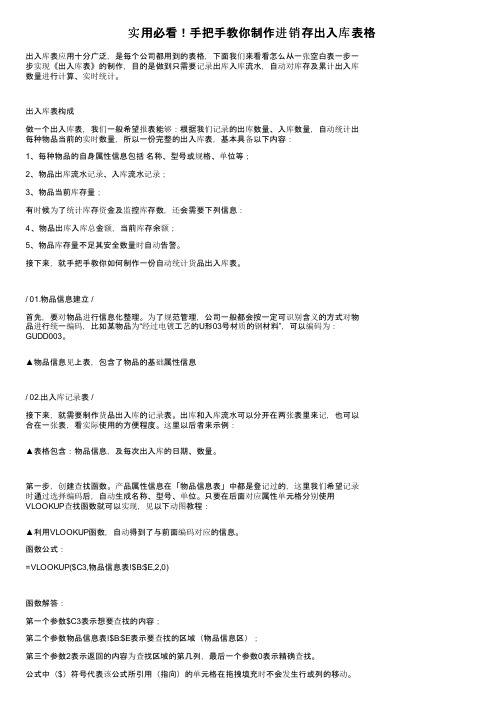
实用必看!手把手教你制作进销存出入库表格出入库表应用十分广泛,是每个公司都用到的表格,下面我们来看看怎么从一张空白表一步一步实现《出入库表》的制作,目的是做到只需要记录出库入库流水,自动对库存及累计出入库数量进行计算、实时统计。
出入库表构成做一个出入库表,我们一般希望报表能够:根据我们记录的出库数量、入库数量,自动统计出每种物品当前的实时数量,所以一份完整的出入库表,基本具备以下内容:1、每种物品的自身属性信息包括名称、型号或规格、单位等;2、物品出库流水记录、入库流水记录;3、物品当前库存量;有时候为了统计库存资金及监控库存数,还会需要下列信息:4、物品出库入库总金额,当前库存余额;5、物品库存量不足其安全数量时自动告警。
接下来,就手把手教你如何制作一份自动统计货品出入库表。
/ 01.物品信息建立 /首先,要对物品进行信息化整理。
为了规范管理,公司一般都会按一定可识别含义的方式对物品进行统一编码,比如某物品为“经过电镀工艺的U形03号材质的钢材料”,可以编码为:GUDD003。
▲物品信息见上表,包含了物品的基础属性信息/ 02.出入库记录表 /接下来,就需要制作货品出入库的记录表。
出库和入库流水可以分开在两张表里来记,也可以合在一张表,看实际使用的方便程度。
这里以后者来示例:▲表格包含:物品信息,及每次出入库的日期、数量。
第一步,创建查找函数。
产品属性信息在「物品信息表」中都是登记过的,这里我们希望记录时通过选择编码后,自动生成名称、型号、单位。
只要在后面对应属性单元格分别使用VLOOKUP查找函数就可以实现,见以下动图教程:▲利用VLOOKUP函数,自动得到了与前面编码对应的信息。
函数公式:=VLOOKUP($C3,物品信息表!$B:$E,2,0)函数解答:第一个参数$C3表示想要查找的内容;第二个参数物品信息表!$B:$E表示要查找的区域(物品信息区);第三个参数2表示返回的内容为查找区域的第几列,最后一个参数0表示精确查找。
进销存汇总表格模板
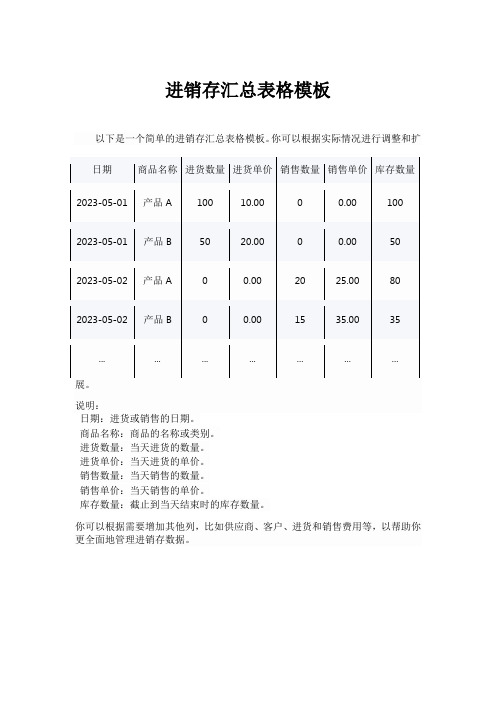
日期
商品名称
进货数量
进货单价
销售数量
销售单价
库存数量
2023-05-01
产品A
100
10.00
0
0.00
100
2023-05-01
产品B
50
20.00
0
0.00
50
2023-05-02产品A来自00.0020
25.00
80
2023-05-02
产品B
0
0.00
15
35.00
35
...
...
你可以根据需要增加其他列,比如供应商、客户、进货和销售费用等,以帮助你更全面地管理进销存数据。
...
...
...
...
...
以下是一个简单的进销存汇总表格模板。你可以根据实际情况进行调整和扩展。
说明:
日期:进货或销售的日期。
商品名称:商品的名称或类别。
进货数量:当天进货的数量。
进货单价:当天进货的单价。
销售数量:当天销售的数量。
销售单价:当天销售的单价。
库存数量:截止到当天结束时的库存数量。
Excel电子表格进行进销存自动统计的方法和步骤
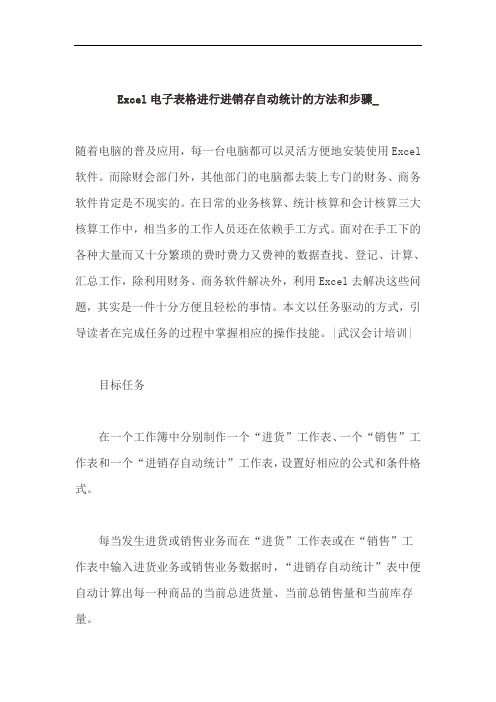
Excel电子表格进行进销存自动统计的方法和步骤_随着电脑的普及应用,每一台电脑都可以灵活方便地安装使用Excel 软件。
而除财会部门外,其他部门的电脑都去装上专门的财务、商务软件肯定是不现实的。
在日常的业务核算、统计核算和会计核算三大核算工作中,相当多的工作人员还在依赖手工方式。
面对在手工下的各种大量而又十分繁琐的费时费力又费神的数据查找、登记、计算、汇总工作,除利用财务、商务软件解决外,利用Excel去解决这些问题,其实是一件十分方便且轻松的事情。
本文以任务驱动的方式,引导读者在完成任务的过程中掌握相应的操作技能。
|武汉会计培训|目标任务在一个工作簿中分别制作一个“进货”工作表、一个“销售”工作表和一个“进销存自动统计”工作表,设置好相应的公式和条件格式。
每当发生进货或销售业务而在“进货”工作表或在“销售”工作表中输入进货业务或销售业务数据时,“进销存自动统计”表中便自动计算出每一种商品的当前总进货量、当前总销售量和当前库存量。
当库存量超过或低于规定的“报警线”时,能进行特殊显示,以示警告。
操作要点及注意事项 |武汉会计培训|Excel表格的制作,Excel工作表函数公式的运用,条件格式的运用。
本文所述操作在Excel97和Excel2000下运行测试通过。
除汉字外,Excel公式中的所有字符,都必须在英文(En)状态下输入。
方法与步骤(一)新建工作簿1.单击“开始”菜单,在弹出的开始菜单项中单击“新建office 文档”,出现“新建office文档”对话框窗口。
2.“新建office文档”对话框窗口中的“常用”活页夹中,双击“空工作簿”,出现名为“Book1”的空工作簿。
|武汉会计培训|3.将“Book1”保存为“进销存自动统计系统。
xls”。
(二)定义工作表名称及数据1.双击“Sheet1”工作表标签,输入“进货”后按【Enter】键。
2.双击“Sheet2”工作表标签,输入“销售”后按【Enter】键。
进销存系统及应收账款管理Excel模板

使用说明
1、【客户信息表】【产品信息表】【客户信息表】为基础信息表,启用本系统前填写
2、【销售明细表】为日常记录表,逐项填写(其中规格、单价、地址、联系电话自动生成无需录入)【采购明细表】为日常记录表,逐项填写(其中规格、单价、金额、地址、联系电话、备注自动生成无需录入)
3、【销售查询表】【采购查询】为查询表,根据需求多条件组合查询(未录入的条件默认为不做需求)
4、【销售图表分析】为统计分析类表格,首次使用填写输入销售员的姓名即可,本系统采用高级图表分析,图表有下拉选择,可以选择分析某个销售员进行逐月分析,也可以所有销售员逐月分析,同时可以分析每个各个销售员或者所有销售员的销售情况
5、【收款明细表】为日常记录表,逐项填写(其中地址、联系电话自动生成无需录入)
6、【应收账款】为统计分析类表格,首次使用填写客户名称和上期应收结转(无上期结转的可以不录入)
7、【库存表】为统计类表格首次使用只需输入库存名称(如果有上期库存需要输入)其他内容自动生成
7、【库存表】为统计类表格首次使用只需输入库存名称(如果有上期库存需要输入)其他内容自动生成。
Excel制作财务进销存表
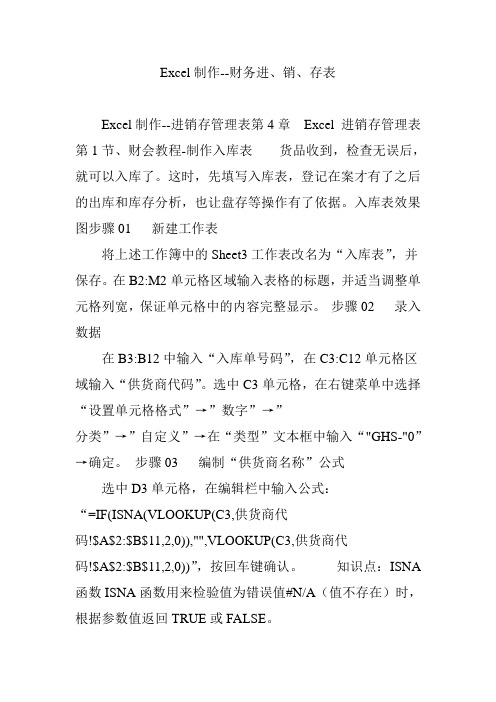
选中F3:F12单元格区域,点击菜单“数据”→选择数据工具栏中的“数据有效性”→弹出“数据有效性”对话框→在“允许”下拉菜单中选择“序列”→在“来源”文本框中输入“有,无”,点击确定按钮完成设置。步骤10选择有或无
选中D3单元格,将光标移到单元格右下角,当光标变成黑十字形状时,按住鼠标左键不放,向下拉动光标到D12单元格松开,就可以完成D4:D12单元格区域的公式复制。步骤05录入“入库日期”和“商品代码”
将“入库日期”列录入入库的时间,选中G3单元格,按照前面的方法,自定义设置单元格区域的格式,并录入货品代码。步骤06编制“商品名称”公式选中H3单元格,在编辑栏中输入公式:“=IF(ISNA(VLOOKUP(G3,货品代码!A:D,2,0)),"",VLOOKUP(G3,货品代码!A:D,2,0))”,按回车键确认。使用上述公式复制的方法,将H3单元格中的公式复制到H4:H12单元格区域。步骤07编制“规格”公式
对字体、字号、居中、边框线等进行设置,并取消网格线的显示。 使用同样的方法,制作“供货商代码”表格和“领用人代码”表格,这里就不重复步骤了,表格实际显示效果如下。
选中A2:A11单元格区域,点击菜单“数据”→“数据有效性”,弹出“数据有效性”对话框。选择“设置”→在“允许”下拉列表中选择“文本长度”,在“数据”下拉菜单中选择“等于”,在“长度”文本框中输入“3”,点击“确定”按钮完成有效性的设置。
现在,你会发现在货品代码栏中,小于或大于3位的代码都无法输入了。步骤03录入数据
制造业成本进销存表格
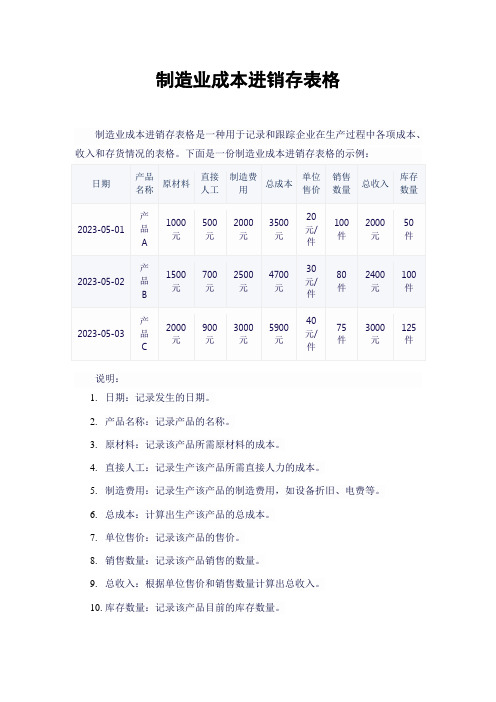
制造业成本进销存表格
制造业成本进销存表格是一种用于记录和跟踪企业在生产过程中各项成本、
说明:
1.日期:记录发生的日期。
2.产品名称:记录产品的名称。
3.原材料:记录该产品所需原材料的成本。
4.直接人工:记录生产该产品所需直接人力的成本。
5.制造费用:记录生产该产品的制造费用,如设备折旧、电费等。
6.总成本:计算出生产该产品的总成本。
7.单位售价:记录该产品的售价。
8.销售数量:记录该产品销售的数量。
9.总收入:根据单位售价和销售数量计算出总收入。
10.库存数量:记录该产品目前的库存数量。
在实际使用中,可以根据企业的具体情况对表格进行修改和扩展,以满足实际需求。
同时,需要注意及时更新表格信息,确保信息的准确性和完整性。
进销存模板的excel表格带公式

进销存模板的excel表格带公式1. 介绍进销存模板的excel表格是一种用于记录商品进货、销售和库存情况的工具。
它的作用不仅仅是简单的记录,更重要的是通过公式计算,帮助企业实时了解商品的库存情况、销售情况以及经营状况,为企业的管理和决策提供重要依据。
2. 商品信息在进销存模板的excel表格中,首先需要记录商品的基本信息,如商品名称、规格、单位、进货单价、销售单价等。
这些信息为后续的进货、销售和库存计算提供了基础数据。
3. 进货记录进货记录是进销存模板中的重要部分,通过记录每次进货的商品名称、数量、进货单价等信息,可以方便地计算出每种商品的总进货金额。
在excel表格中可以使用公式,如“=数量*进货单价”,来自动计算出总进货金额,减少了手动计算的繁琐工作。
4. 销售记录同样地,销售记录也是进销存模板中不可或缺的部分。
通过记录每次销售的商品名称、数量、销售单价等信息,可以方便地计算出每种商品的总销售金额。
在excel表格中可以使用公式,如“=数量*销售单价”,来自动计算出总销售金额,为企业的销售情况提供实时的数据支持。
5. 库存管理通过进货记录和销售记录的对比,可以方便地计算出每种商品的当前库存量。
在excel表格中可以使用公式,如“=上次库存量+进货数量-销售数量”,来自动计算出当前的库存量。
这样一来,企业能够随时了解到每种商品的实时库存情况,及时补充库存或调整销售计划。
6. 总结和回顾进销存模板的excel表格带公式,不仅仅是一种数据记录工具,更是一种帮助企业管理和决策的重要工具。
通过精确的数据记录和自动的计算,可以为企业提供准确、实时的经营数据,帮助企业更好地把握经营状况,做出科学的决策。
7. 个人观点和理解对于进销存模板的excel表格带公式,我个人认为它不仅可以帮助企业提高工作效率,更重要的是可以帮助企业实现数据的全面管理和利用。
通过合理的设置公式,可以实现自动化的数据计算,减少了人为错误的几率,提高了数据的准确性和可靠性。
Excel进销存表格,仓库进销存表格,简单的库房做账表格,自动计算库存
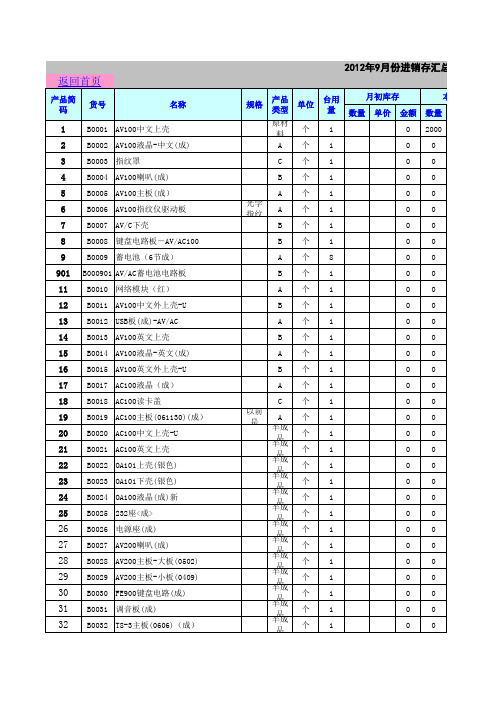
B0071 FB300机械套件 B0072 T8-M1主板 B0073 T8-M1读卡模块(小板) B0074 OA200上壳黑色 B0075 OA200下壳黑色 B0076 AV100英文中性上壳黑色 B0077 AV100英文中性下壳黑色 B0078 OA101上壳(黑色) B0079 OA101下壳(黑色) B0080 OA100蓄电池电路板(成) B0081 T8上壳(银) B0082 OA180大板(成) B0083 OA180小板(成) B0085 OA2000接口板 B0086 英文AC(smart)上壳 B0087 英文AC(smart)-U上壳 B0088 OA180上壳(银) B0089 OA180下壳(银) B0090 OA180上壳(黑) B0091 OA180下壳(黑) B0092 OA200下壳(黑)老 B0093 OA200上壳黑色 B0094 水滴主板盒(印字) B0095 OA180按键(黑)左 B0096 OA180电池盖(黑) B0097 OA180按键(白)左 B0098 FBX00主板(成) B0099 OA2000液晶屏转接板LCD_V1.2 B0100 T8-ID主板(成) B0101 OA2000主板(成) B0102 MSP430F1121A(成) B0103 W7854-PLCC44(成) B0104 双九电池盒(成) B0105 T60主板_V2.2(成) B0106 T60液晶(成) B0107 X180上壳(黑)
月初库存 单价 金额 0 0 0 0 0 0 0 0 0 0 0 0 0 0 0 0 0 0 0 0 0 0 0 0 0 0 0 0 0 0 0 0 数量 2000 0 0 0 0 0 0 0 0 0 0 0 0 0 0 0 0 0 0 0 0 0 0 0 0 0 0 0 0 0 0 0
先进先出法的进销存excel表模板

一、导言先进先出法(FIFO法)是一种常用的库存管理方法,它要求先购物的存货应该先出售,以保证库存的新鲜度和品质。
在日常生活中,许多企业和个体经营者都需要进行进销存管理,而使用Excel表格是一种便捷的方式。
本文将介绍一种适用于先进先出法的进销存Excel表模板,以帮助读者更好地进行库存管理。
二、模板的构成1.库存信息记录模块:用于记录存货的名称、进货日期、进货数量、单价等信息。
2.销售信息记录模块:用于记录销售的日期、销售数量、销售单价等信息。
3.库存结余计算模块:根据进货和销售信息计算每种存货的结余数量和金额。
4.先进先出法的计算模块:根据设定的先进先出法规则,进行相应的计算。
三、模板的具体使用方法1.输入库存信息:在库存信息记录模块中,按照要求填写存货的名称、进货日期、进货数量、单价等信息。
2.输入销售信息:在销售信息记录模块中,按照要求填写销售的日期、销售数量、销售单价等信息。
3.自动计算库存结余:根据输入的库存信息和销售信息,模板将自动计算每种存货的结余数量和金额。
4.先进先出法的计算:根据设定的先进先出法规则,模板将自动进行先进先出法的计算,并给出相应的结果。
四、模板的优势1.结构清晰:模板按照进货、销售、结余、先进先出法的顺序进行了模块化设计,便于用户按部就班地进行操作。
2.自动化计算:模板内置了丰富的公式和函数,能够自动进行库存结余和先进先出法的计算,减少了用户的手动操作。
3.灵活性强:模板中的数据可以根据实际情况进行调整,满足不同行业、不同规模企业的需求。
五、使用注意事项1.确保数据准确性:在使用模板的过程中,用户需要中实时更新进货和销售信息,以保证数据的准确性。
2.合理设置先进先出法规则:不同存货可能有不同的保质期和流通速度,用户需要根据实际情况合理设置先进先出法规则。
3.备份数据:为了避免意外情况导致数据丢失,用户需要定期备份模板中的数据。
六、结语以上就是介绍了一个适用于先进先出法的进销存Excel表模板的使用方法及注意事项。
制作仓库出入库明细表格
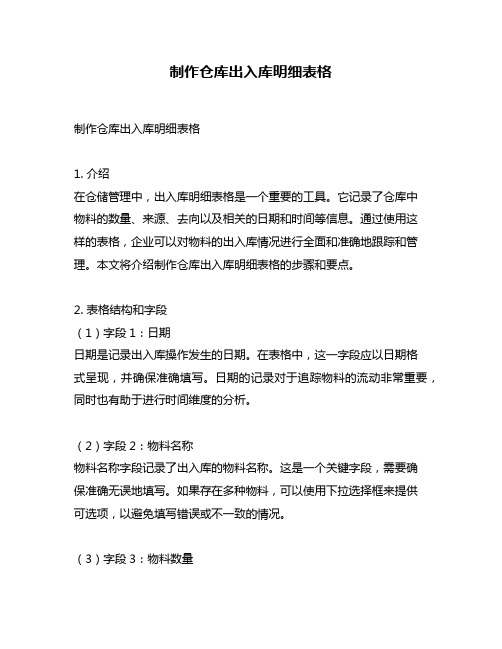
制作仓库出入库明细表格制作仓库出入库明细表格1. 介绍在仓储管理中,出入库明细表格是一个重要的工具。
它记录了仓库中物料的数量、来源、去向以及相关的日期和时间等信息。
通过使用这样的表格,企业可以对物料的出入库情况进行全面和准确地跟踪和管理。
本文将介绍制作仓库出入库明细表格的步骤和要点。
2. 表格结构和字段(1)字段1:日期日期是记录出入库操作发生的日期。
在表格中,这一字段应以日期格式呈现,并确保准确填写。
日期的记录对于追踪物料的流动非常重要,同时也有助于进行时间维度的分析。
(2)字段2:物料名称物料名称字段记录了出入库的物料名称。
这是一个关键字段,需要确保准确无误地填写。
如果存在多种物料,可以使用下拉选择框来提供可选项,以避免填写错误或不一致的情况。
(3)字段3:物料数量物料数量字段记录了出入库的物料数量。
对于每一次出入库操作,都需要准确记录物料的数量,并确保其与实际情况一致。
为了提高准确性,可以使用自动计算功能,将入库数量与出库数量进行运算,以得到当前库存数量。
(4)字段4:来源单位来源单位字段记录了物料的来源单位或供应商。
这对于仓库管理人员来说非常重要,因为他们需要了解物料的来源以及与供应商的关系。
可以使用下拉选择框来提供预定义的选项,或者在表格中添加一个链接,以方便查看供应商的详细信息。
(5)字段5:去向单位去向单位字段记录了物料的去向单位或客户。
同样地,这对于仓库管理人员来说也是重要信息,因为他们需要了解物料流向何处。
可以使用下拉选择框来提供预定义的选项,或者在表格中添加一个链接,以方便查看客户的详细信息。
(6)字段6:操作员操作员字段记录了进行出入库操作的人员或责任人。
这一字段的记录有助于追踪和管理出入库操作的执行者,同时也有助于在发生问题时进行责任追溯。
可以通过与人力资源系统的集成,从中选择操作员的尊称。
3. 建立表格建立仓库出入库明细表格时,可以使用电子表格软件,如Microsoft Excel或Google Sheets。
- 1、下载文档前请自行甄别文档内容的完整性,平台不提供额外的编辑、内容补充、找答案等附加服务。
- 2、"仅部分预览"的文档,不可在线预览部分如存在完整性等问题,可反馈申请退款(可完整预览的文档不适用该条件!)。
- 3、如文档侵犯您的权益,请联系客服反馈,我们会尽快为您处理(人工客服工作时间:9:00-18:30)。
轻松制作自己的进销存表格一、背景一个公司来说,不管大小,都需要进销存软件。
正如麻雀虽小,五脏俱全。
网上的乱七八糟的进销存软件,各个公司老板或销售经理都去下载了不少吧,可难得到称心如意的,因为那些表格太死了,太不方便了,每个公司做的行业不一样,产品类型不一样,打印格式不一样,要体现公司的特点,只好找人打印一本本的销售单,再手工开。
这是多少难受的事情啊。
现在我可以教您,就可以自己制作自己的进货,出库单或销售单表格了,打印格式丰富,可以加二维码,条码,印章,公司LOGO,另外字体大小,字体名称也可以设置,如果用彩色打印机,可以设置字体的颜色。
二、示例我们来看看这个销售单:那我们录入界面可以这么弄:现在看到的是某个公司的一个销售单,事实上,格式完全可以自己修改,就像编辑EXCEL文档一样,重新设置自己所要的模板。
以后就在里面填空格一样,选择或录入好,点击打印就完事了。
三、准备工作1、打开软件百度搜索:思达票据通开票打印软件。
软件下载,安装好后,打开桌面上的快捷方式,进入登录页面:默认是单机版数据库,管理员,密码为空。
点击登录即可。
2、选择模板登录进去后,可以看到界面如下:分为四大模块:业务管理,统计分析,资料管理,帮助指导默认进入业务管理模块。
由于我们是第一次使用,在“我的票据”中,除了看到“打开收据模板”外,其它都是空的。
点击“打开收据模板”,进入模板列表,如图示:在这里,我们看到,左侧是模板的分类,包括:收据,发票,进销存,行业收据等等。
每个分类后面,是具体的各个模板。
点击左侧分类列表中的“进销存”,右侧看到属于进销存的各个模板。
点击销售单,添加。
这样就能把销售单模板加到“我的票据”中来。
四、开单功能1、开单管理点击销售单,进入销售单管理窗口,这里可以看到以前开过的销售单列表,方便查询每一天或某段时间开过的销售单据,可以按客户名称,日期等条件进行查询。
在左边,是一排的功能按钮,可以增加新的销售单,修改旧的销售单,删除旧的销售单,还可以从EXCEL里面导入进来,或导出到EXCEL表格中去,可以批量打印,另外右侧的表格可以设置哪些字段需要显示,哪些不显示。
总之,这是一个完全可以定义的管理表格。
这个只要使用一下就会了解,我们重点介绍的是下面增加新的销售单的格式设计。
2、开单录入现在你点击“增加”按钮,进来了,看到的销售单录入界面如下:这是我们设计的模板销售单录入页面。
3、打印效果再点击打印,可以看到打印页面如下:这是我们设计的打印模板。
录入的模板和打印的模板是有关联,但又不是完全一样的。
录入的是方便输入客户资料,销售的商品,而打印的是纸张,字体,打印格式。
它们之间有关系的是录入的数据要打印出来,模板格式是固定的,数据是动态的。
五、下拉数据及参数来源下面介绍界面录入数据是怎么操作的:1、客户参数在客户名称右边输入窗口,点击下拉,可以看到以前录入过的名称,直接选择简化每次手工输入。
如果客户比较多,在输入框双击,如下图,可以选择或查找:2、客户管理如果想要设置自己所要的客户列表,请点击:这里可以增加自己所要的客户单位名称,单位名称列可以自己增加,如电话,地址之类,如图:把需要的列打勾即可。
上面介绍的是如何快速输入客户名称,以及客户单位名称的管理。
3、商品参数我们回到销售单,在表格上双击,可以选择商品,如图示:4、商品管理商品列表的来源,一方面是每次输入过的商品会自动记忆并保存起来,另一方面,也可以通过商品资料管理:同样的,可以点击这里的设置列,设置商品属性。
点击增加,可以手工输入商品,输入完成后点击保存即可。
也可以从EXCEL表格批量导入进来,一次性地导入,减少工作量。
商品的分类是点击分类定义的,如图所示:5、录入操作商品的信息管理和录入暂时介绍到这,我们回到销售单。
双击选择的商品,商品就自动录入进去了。
当然,可以修改里面的规格,数量,单价等字段,金额是会自动通过公式:数量*单价计算出来,不用手工输入金额。
底下的合计金额大写和小写也不用手工输入或计算,是自动算出来的。
如果需要的表格格子太少,可以右键点击表格:这里可以增加,删除格子,格子里面的数据也能上移或下移。
另外表格的字段列也可以自定义,把需要的打勾,不需要的不显示。
另外,右边小面板窗口,几个按钮也有这样的功能,增加行,删除行,上移,下移,列定义,商品选择。
上方的数字是表示默认几行,4表示新增一个销售单默认输入4行。
具体数字也可以手工修改。
如果你有现有的销售单,在EXCEL表格弄好了,可以从EXCEL对应几行几列复制一下(前提是每个列要对应)。
然后到这里的第一个格子上粘贴一下,就进来了。
这里可以行选择,列选择,表格框选择的。
跟EXCEL一样的操作。
底下有已付款,未付款。
输入已付款,未付款就等于总金额减去已付款。
再底下是选择收货人和复核人。
右上方的是单号,每个销售单的单号是唯一的。
单号会自动生成,不用手工去输入。
输入好后,看一下确认没错,就可以点击打印了。
如果不打印就点击保存。
要打印再点击左上角的打印机按钮,就能打印出来到打印机的打印纸上了。
六、界面设计下面,我们重点介绍怎么设计自己想要的表格,自己想要的销售单。
1、设计入口点击左下角的设计,可以看到:顾名思义,界面设计,就是设计录入界面的。
打印设计,就是设计打印格式的。
2、标签设计点击界面设计,如图示:上面有标签,编辑,列表。
标签就是固定的文字,这些文字大小,位置,内容都可以编辑修改。
位置的话可以用鼠标随便拖动,拖到适当位置就可以。
3、编辑框设计编辑,就是各个录入的编辑框,可以设置这些编辑框是否要显示出来,可以把需要显示出来的打勾。
另外这些编辑框的内容会打印出来,于是就要跟打印设计里面的对应的。
4、商品列表设计点击列表,可以设置列表是不是要显示,需要哪些字段,这样是管理列表的。
通过这样的设计,就可以把录入界面做成自己想要的格式。
5、背景贴图如果想直接把录入界面上贴一张印刷好的票据图片背景,然后在上面填内容。
可以点击:这样就可以加载需要的图片,具体可以参考我们其它的收据模板。
这里就不重点讲了。
6、参数配置刚才介绍了录入界面是怎么设计的。
下面讲录入界面的一些参数,如下拉的客户,商品怎么管理。
特别是,销售单销售了商品后,要自动修改商品库里面库存,即出库或销售了几件商品,库存就应该少掉几件。
点击参数配置,这里就有几种,如图示。
编号规则是对右上角那个自动生成的唯一编号产生的规则,可以根据公司需要修改里面的生成规则。
点击业务参数,如图:在商品参数中,价格使用的是售价,库存是要减少。
其它的选项如新客户要不要自动保存到客户表,新商品要不要保存到商品表。
这里下拉参数:客户单位它的来源来自客户单位表,就是基本资料里的客户信息。
如果客户单位是固定的,可以直接选择全局参数列表。
如果这个销售单的客户要跟其它采购单或销售单分开,可以放在专用参数中。
这样,就可以设置每个下拉参数的生成方式,为您录入或管理提供方便。
七、打印设计1、设计入口下面,介绍打印设计。
2、设计界面我们看到这个打印报表界面,3、页面设置先介绍一下,我们打印纸纸张大小怎么设置,点击左上角的文件菜单,页面设置,这里就可以设置纸张大小,上边距,左边距,有些公司用的是连续进纸方式,那么,可以点击:无限页高。
如果是一张张分开的纸张,纸张固定大小,就不要在无限页高打勾了。
只要设置纸张是哪种纸张或自定义纸张宽度和高度即可。
4、打印内容设计里面的文字要修改,只要双击文字,就可以编辑,如图:这个文字可以设置字体,颜色,边框,点击工具栏项目,如图:边框的话,是这里设置的:要增加新的文字,点击左侧面板的:这个“A”就是文字,点击后在右边点击一下,输入文字即可。
如果要加LOGO,印章,或二维码,可以点击:图片按钮。
再点击载入,就可以选择图片了。
二维码怎么生成呢,可以在这个网址生成一个二维码图片,然后保存下来,再到这里加载进去。
http://cli.im/这个网址是生成二维码图片的。
也可以增加自己的印章,LOGO,例如增加一个印章,增加后会盖住其它文字,可以把它置于底层,按右键,如图,这样就变成:这里用的是PNG的图片,印章生成可以参考软件的基础资料里,有这个生成功能。
也能加公司的LOGO。
它也是一张图片,图片大小和位置都可以调整。
5、数据项关联我们看一下,客户单位是怎么从录入界面到打印中来的。
里面的文字是:客户:[表."客户单位"]前面的客户和冒号是怎么输入就会怎么打印出来,后面用中括号括起来的内容是数据项,也就是打印时,会根据录入的内容进行替换。
它用客户单位来替换。
右侧的数据项:有2张表,一张是主表,一张是商品表,里面都有很多相关的字段,可以选中它,拖到窗口中来,打印的时候,就会显示对应的字段了。
数据表项可以根据名称,大概知道表达的含义了。
我们也随时欢迎你的咨询,帮助您设计您所要的表格格式。
这个格式只要设计一次,以后录入好直接打印就可以了,这个模板不需要每次修改。
销售单设计好了,采购单也可以设计成你公司的样式,从而达到自己与众不同的销售单,采购单。
